
Te explicamos como crear citas para agendar tus servicios
01
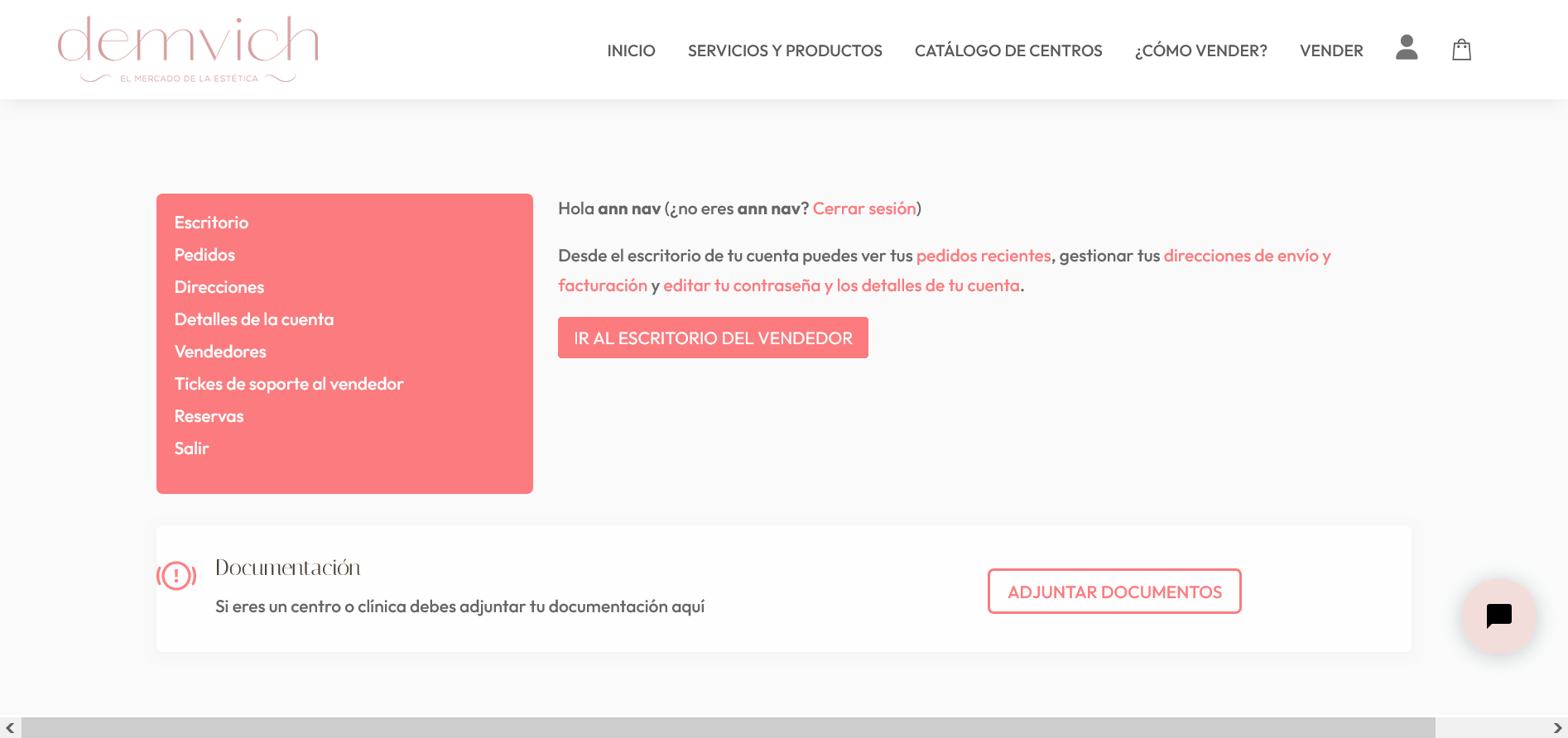
Dentro de tu cuenta como vendedor deberás ingresa a tu escritorio haciendo click en el boton “Ir al escritorio del vendedor”
02
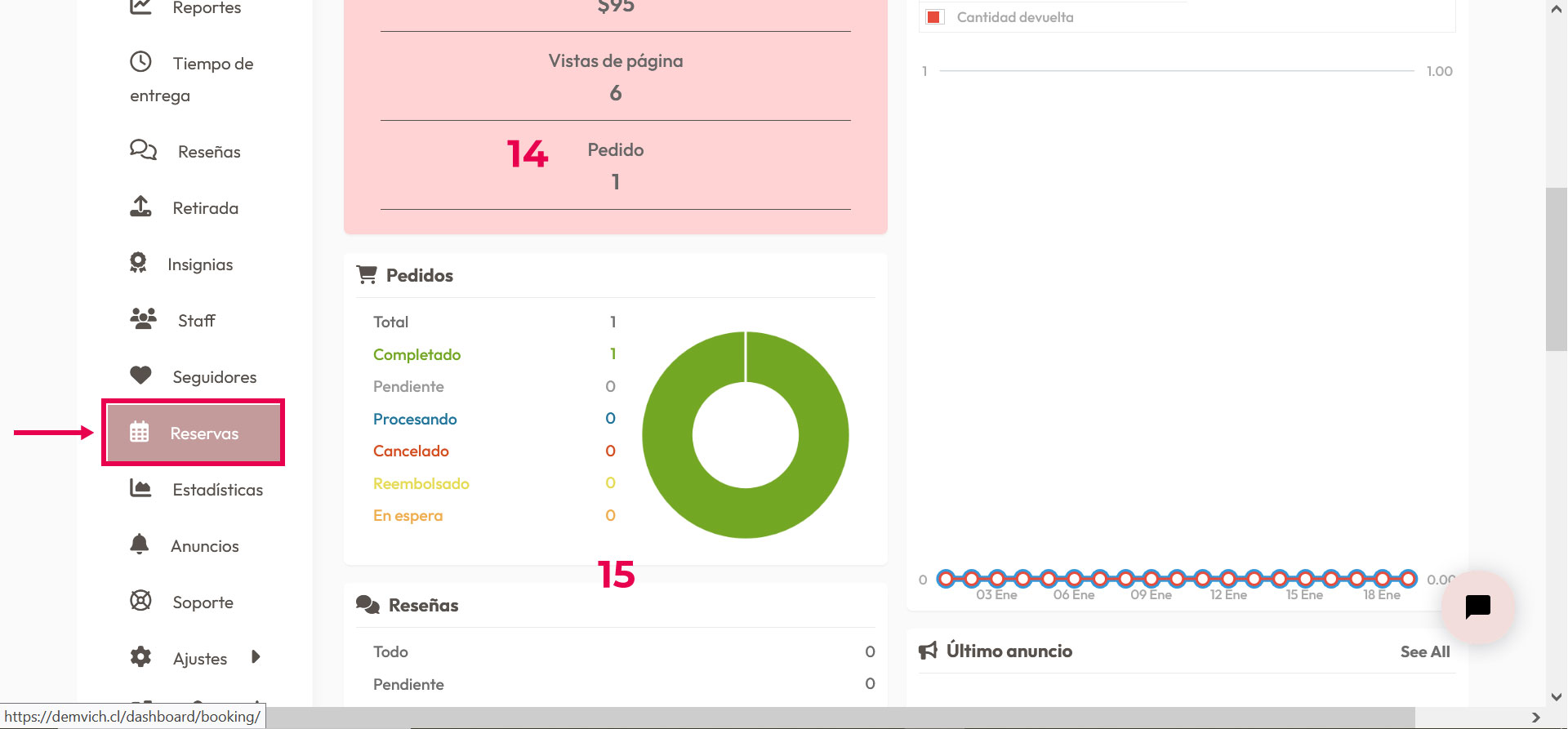
Serás dirigido al panel de ventas, al costado encontrarás todos las opciones para administrar tu cuenta, dentro del cual debes hacer click en el ítem Reservas.
03
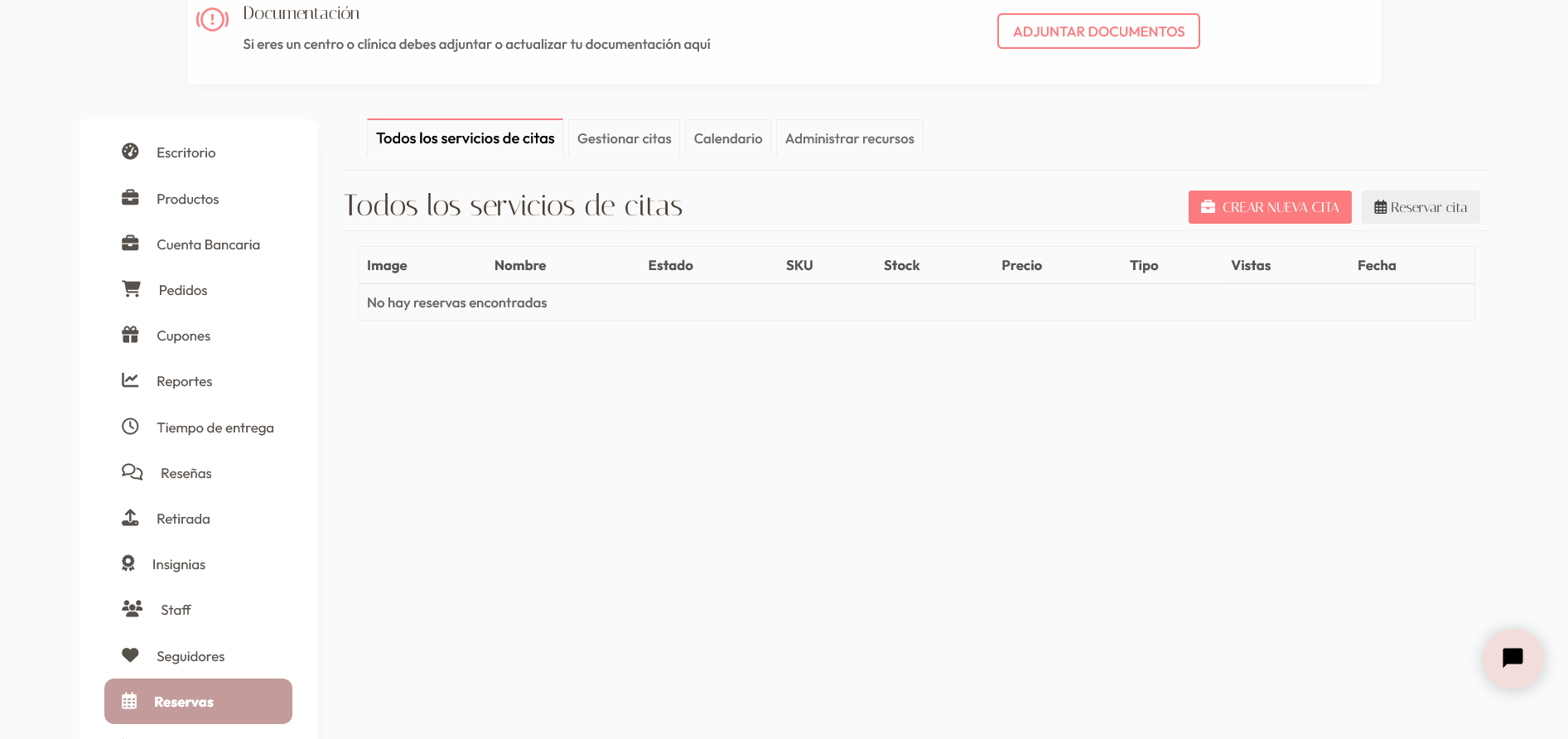
En esta sección podrás ver todas las citas que haz creado en tu cuenta, junto con su nombre, precio, etc.
Para crear un producto haz click en el boton Crear Nueva Cita.
04

Se desplegarán una serie de campos para crear la cita:
01.- Nombre o título de la cita
02.- Debes dejar activada la casilla Reserva de citas.
03.- Categoría: Debes seleccionar entre una serie de subcategorías dentro de la categoría Servicios. (Debes selecciona solo 1 opción).
04.- Etiquetas: Para mejorar la busqueda de tus servicios, indica qué palabras claves son indicadas para dicho servicio.
05.- Imagen para mostrar
05
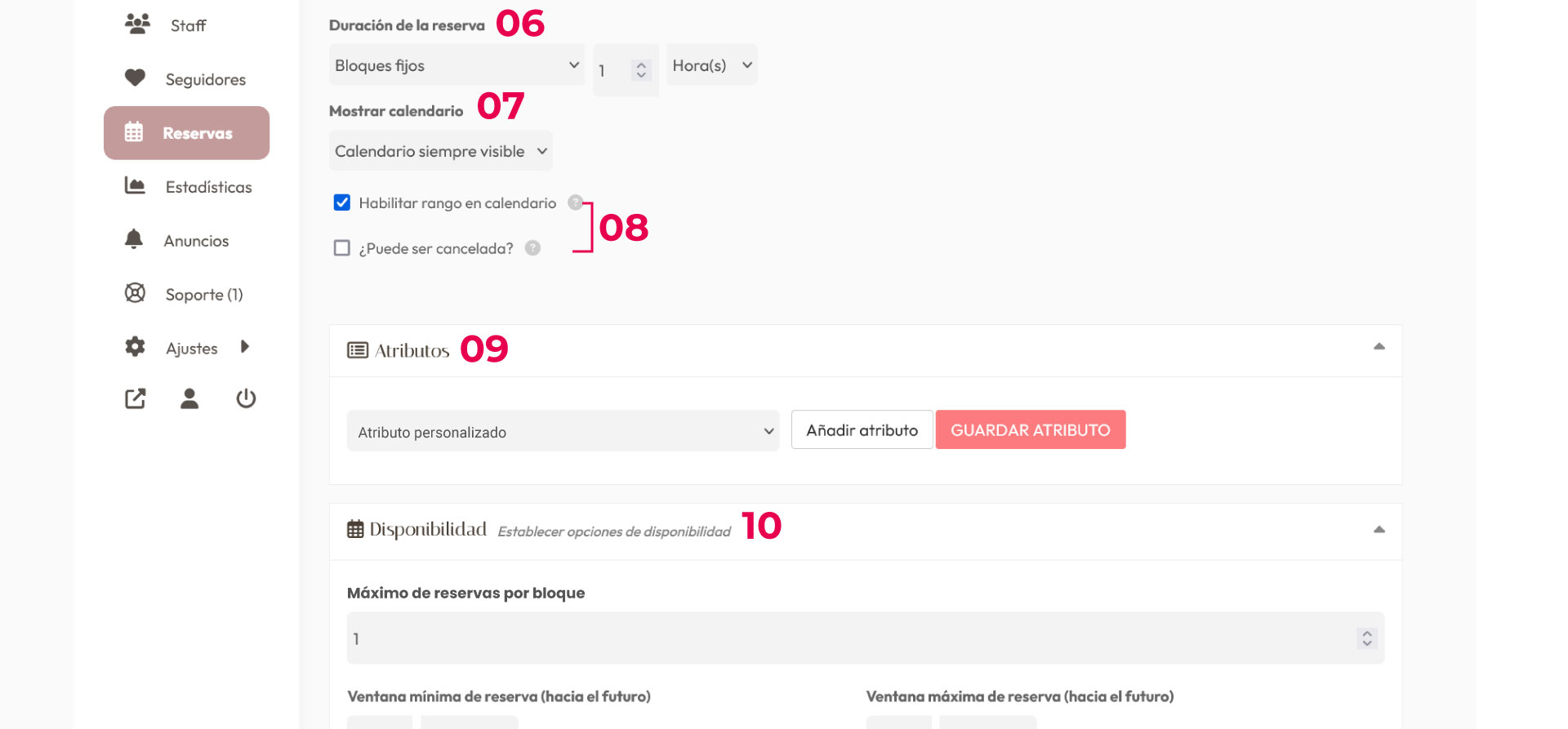
06.- Duración de la reserva: Establece si son bloques fijos, por ej: de 1 hora o bloques que podrá definir el cliente.
07.- Mostrar calendario: Recomendamos dejar el calendario simpre visible para que tus clientes puedan ver las reservas que pueden realizar.
08.- Deja activa la casilla Habilitar rango en calendario, para crear bloques de tiempo para tu cita. Tambien puedes indicar que el cliente pueda cancelar su cita.
09.- Atributos: Puedes crear atributos personalizados para tu cita.
10.- Disponibilidad: Establece la cantidad de servas por bloque
06
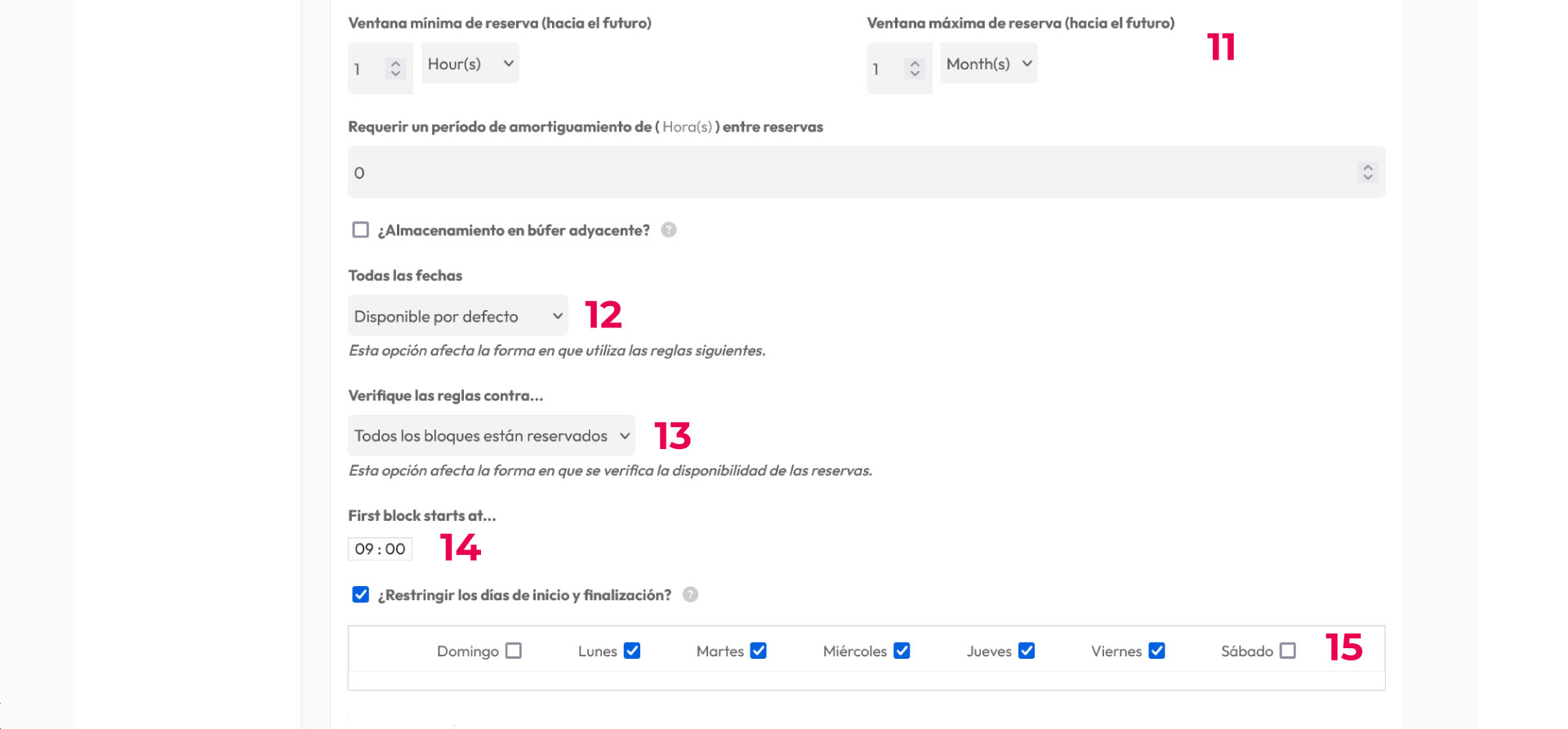
11.- Ventanas de reserva: dejamos 1 hr. igual que en la duración de la reserva y dejaremos el calendario disponible para citas durante 1 mes.
12.- Todas la fechas: Dejsamos Disponible por defecto
13.- Verifique las reglas contra: Dejamos Todos los bloques están reservados.
14.- Primera bloque empieza: Dejamos la hora en que empiezan las citas.
15.- Restringir los días de inicio y fin: Indicamos los días de la semana en que estarán disponibles las citas.
07
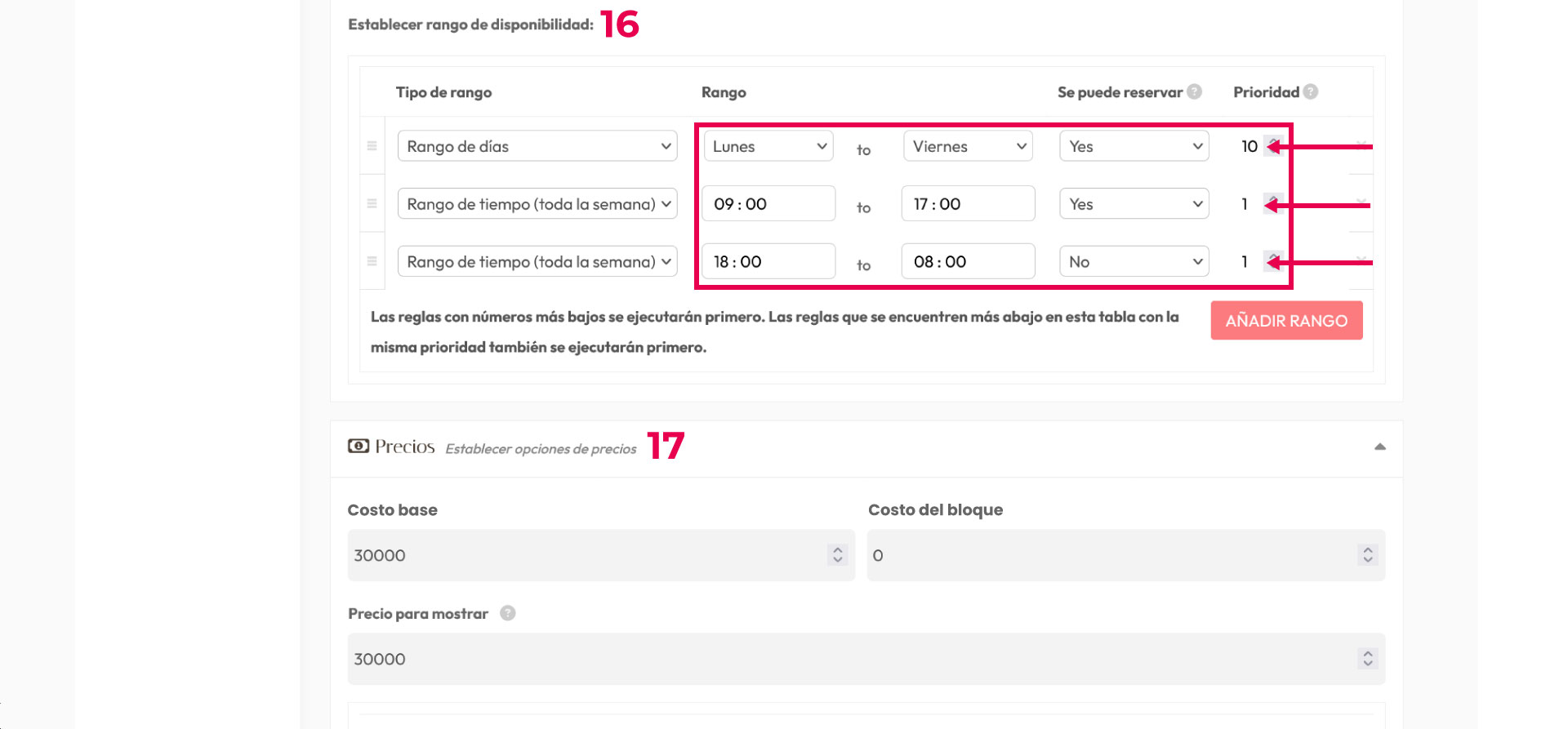
16.- Rango de disponibilidad: debes indicar 3 rangos:
– Rango de días, por ej: Lunes a viernes. Con la prioridad de 10.
– Rango de tiempo (semana): con el horario de atención. Con la prioridad de 1.
– Rango de tiempo (semana): Con las horas en que no se atenderá a los clientes. Con la prioridad de 1.
17.- Precios: Indique el precio de tu cita.
08
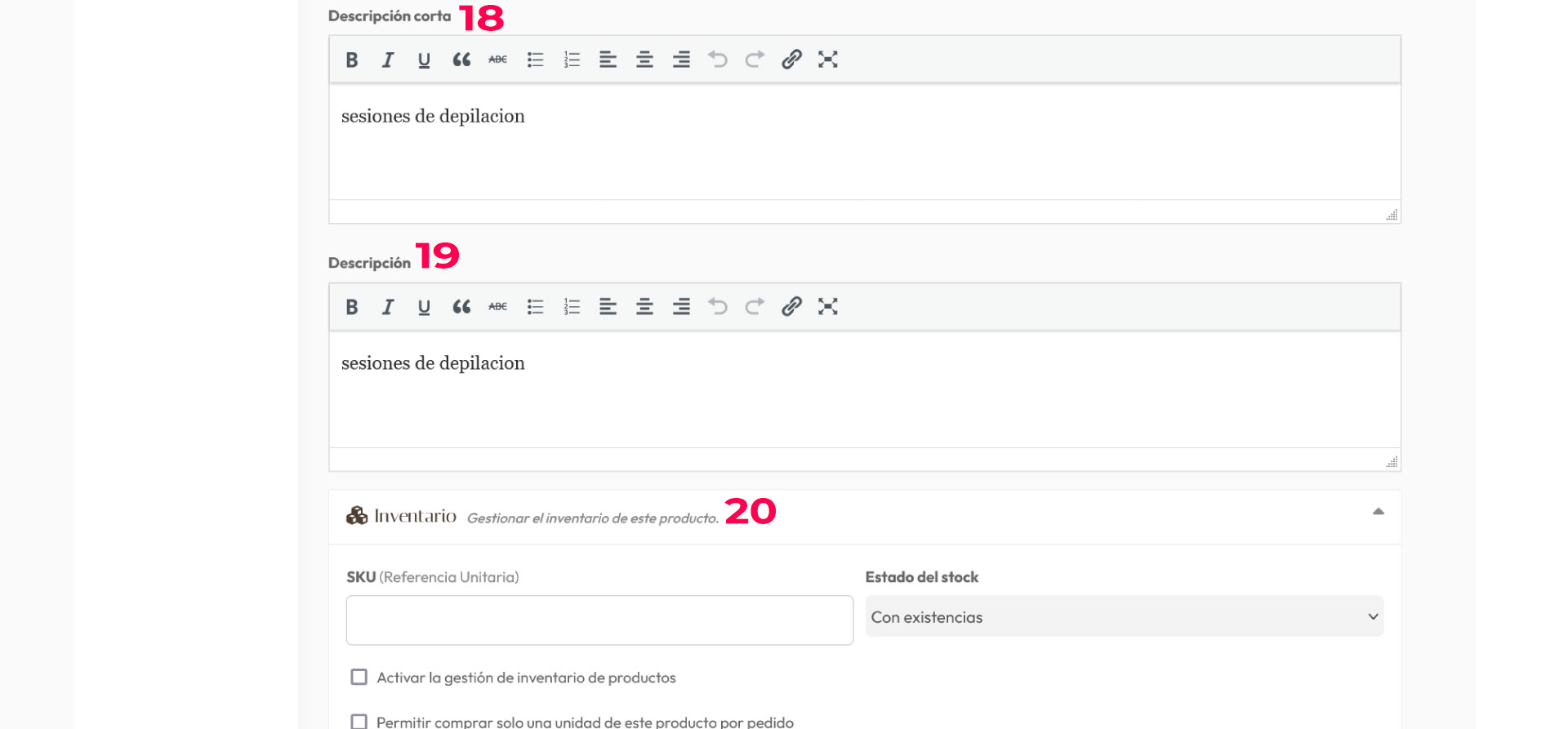
18 y 19 Descripciones: Puedes escribir la información útil para los clientes.
20.- Inventario: Si consideras necesario puedes ompletar el código único de producto (sku).
09
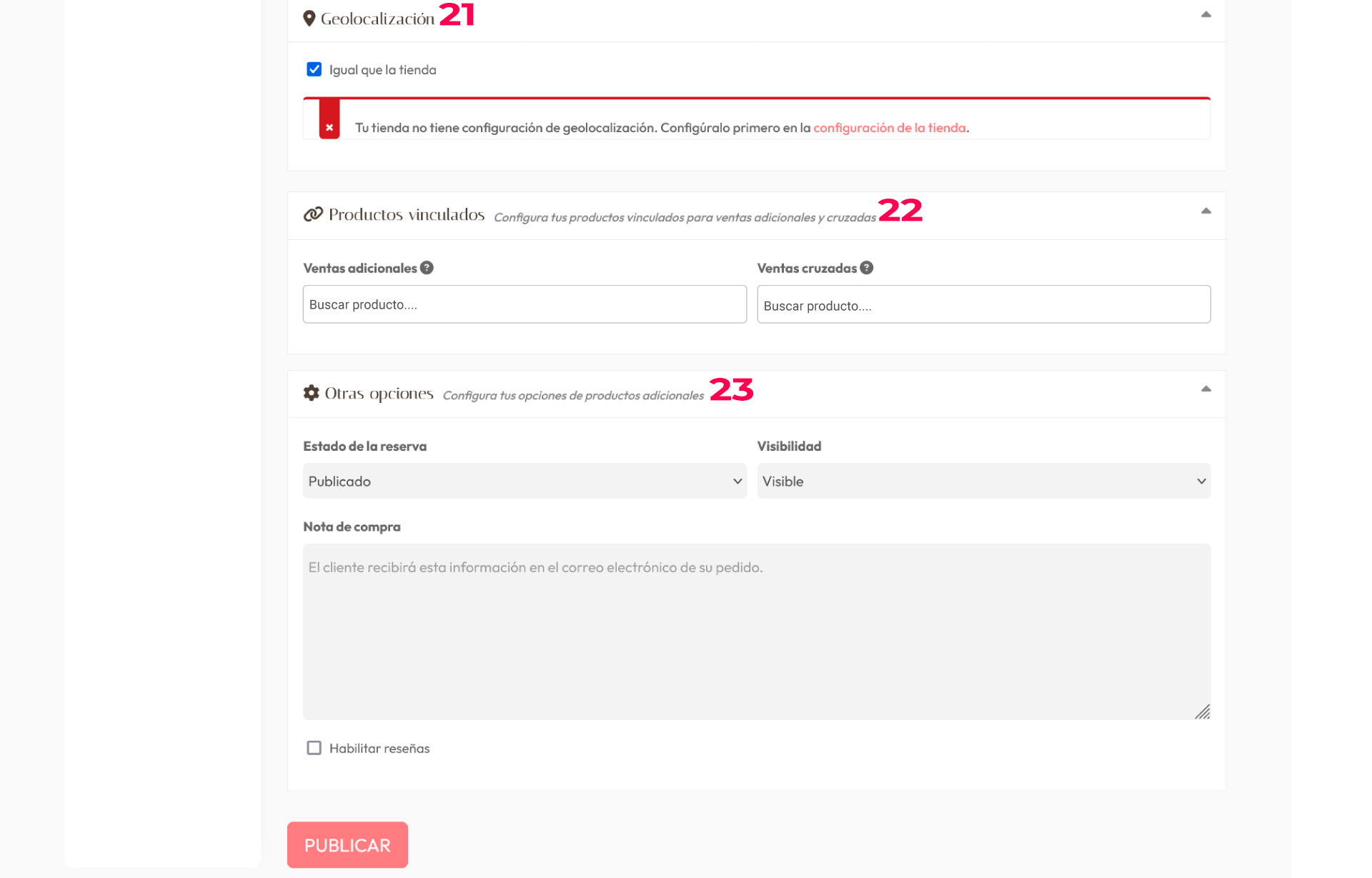
19.- Geolocalización: Es donde se encuentra el producto, puede ser igual que la tienda o una dirección diferente.
20.- Productos vinculados: Selecciona dentro de tu catálogo ventas cruzadas o adicionales al producto que estás creando.
21.- Otras opciones: Puedes dejar la cita como publicada o borrador, también visible o oculto del catálogo. También puedes activar las Reseñas para que los clientes puedan dejar sus testimonios.
Finalmente haz click en el boton Publicar.


